
FLUX.1 Fill: プロフェッショナルな AI インペインティングを簡単に実現する方法
FLUX.1 ツールの主要コンポーネントである FLUX.1 Fill は、インペインティング機能を備えており、ユーザーはテキスト プロンプトを通じて既存のコンテンツをシームレスに変更することができます。
2024 年 11 月 21 日に発表された画期的な開発で、Black Forest Labs (BFL) は、ベースとなる FLUX.1 モデルの創造力の可能性を拡大する包括的なスイートであるFLUX.1 Tools を発表しました。このスイートには、高度なインペインティングとアウトペインティングのための FLUX.1 Fill、構造ガイダンスのための FLUX.1 Depth、エッジベースのコンディショニングのための FLUX.1 Canny、画像のバリエーションと再スタイリングのための FLUX.1 Redux という 4 つの最先端機能が導入されています。これらの中で、FLUX.1 Fill は傑出したコンポーネントとして登場し、Ideogram 2.0 などの業界標準を上回るインペインティングとアウトペインティング機能を提供します。
最新の ComfyUI v0.3.4 がプリインストールされたクラウドベースの AI プラットフォームであるMimicPCにより、ユーザーはハードウェアの制限やソフトウェアのインストールなどの従来の障壁を回避できるようになりました。FLUX.1 Tools スイート全体に Web ブラウザーから直接アクセスできるため、プロ仕様の AI 画像編集ツールが大幅に民主化されます。
この包括的なガイドでは、ComfyUI を通じて FLUX.1 Fill のインペインティング機能について詳しく説明し、シームレスな画像編集をマスターするためのステップバイステップの手順と実用的な洞察を提供します。

今すぐ Flux.1 塗りつぶしインペインティング ワークフローを実行してください。
すぐに使える
不足しているノードをインストールする必要はない
処理中にエラーは発生しませんでした
クリックして適用し、編集を開始してください
FLUX.1 Fillによるインペインティング技術の理解
インペインティングは、視覚的な一貫性を保ちながら、画像の特定の部分を再構築、変更、または削除できる高度なデジタル画像編集技術です。従来のインペインティングでは細心の注意を払った手作業が必要でしたが、FLUX.1 Fill はディープラーニングを活用してコンテキストを理解し、テキスト プロンプトと周囲の画像情報に基づいて自然にフィットするコンテンツを生成することで、このプロセスに革命をもたらしました。このテクノロジは、シームレスな編集を実現するインペインティングと、元の境界を超えて画像を拡張するアウトペインティングの両方に優れています。包括的なベンチマークでは、FLUX.1 Fill [pro] は、Ideogram 2.0 や AlimamaCreative の FLUX-Controlnet-Inpainting などの業界の競合製品と比較して優れたパフォーマンスを示しており、[dev] バージョンはオープンソース アプリケーションに優れた機能を提供します。

主な機能と特徴
精密インペインティング:文脈の一貫性を維持しながら、特定の画像領域をターゲットにした編集を可能にします。
アウトペインティング拡張:元の画像の境界を超えて自然な拡張を可能にします
バイナリマスクシステム:高度なマスキング技術を利用して正確な領域選択を実現
テキストガイド処理: 直感的な編集コントロールのための自然言語プロンプトを組み込んでいます
スマートブレンディングアルゴリズム: 編集された領域をシームレスに統合するための高度なアルゴリズムを採用
FLUX.1 Fill をインペインティングに使用する方法
ステップ1: Flux.1 フィルワークフローにアクセスする
クリックして、事前設定されたFlux インペインティングワークフローを適用します
システムは、すべてのFLUX.1 Fillインペインティングモデルを自動的にロードし、すぐに使用できるようになります。

ステップ2: 画像を準備する
ポートレートまたはモデルの画像を[画像ノードの読み込み]にドラッグアンドドロップします。
ComfyUI 修復ワークフローは PNG、JPEG、WebP 形式を受け入れます
最適解像度: 512x512~2048x2048ピクセル
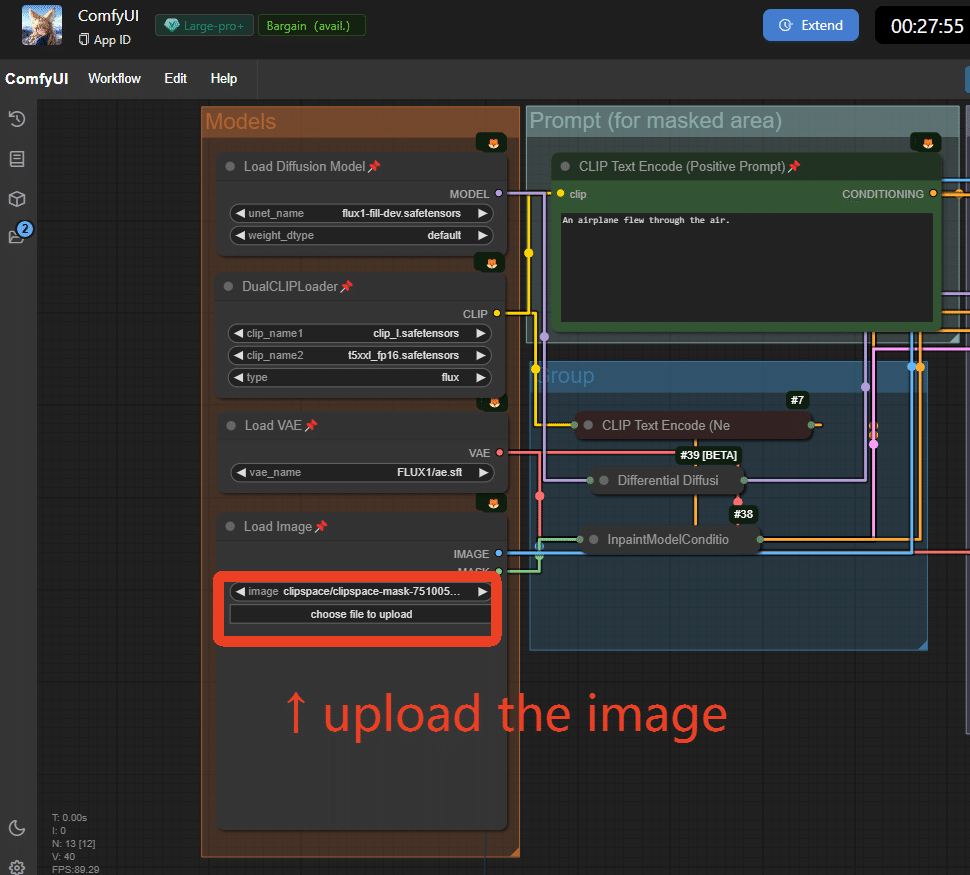
ステップ3: マスクエディターを起動する
アップロードした画像を右クリック
コンテキストメニューから「MaskEditorで開く」を選択します
マスクエディタのインターフェースが表示されます

ステップ4:マスクを作成する
ブラシツールを使用して、変更したい領域をペイントします
黒は既存の画像から変更する領域を示します
必要に応じてブラシのサイズと硬さを調整します
マスクに満足したら、「ノードに保存」をクリックします。

ステップ5: プロンプトを設定する
[クリップテキストエンコード]ノードを見つけます
希望する変更内容を説明する詳細なプロンプトを入力してください

ステップ6: 生成して保存する
「キュー」をクリックして修復処理を実行します
結果を確認する
満足したら、編集した画像を保存します
必要に応じてマスクまたはプロンプトを調整して再試行してください

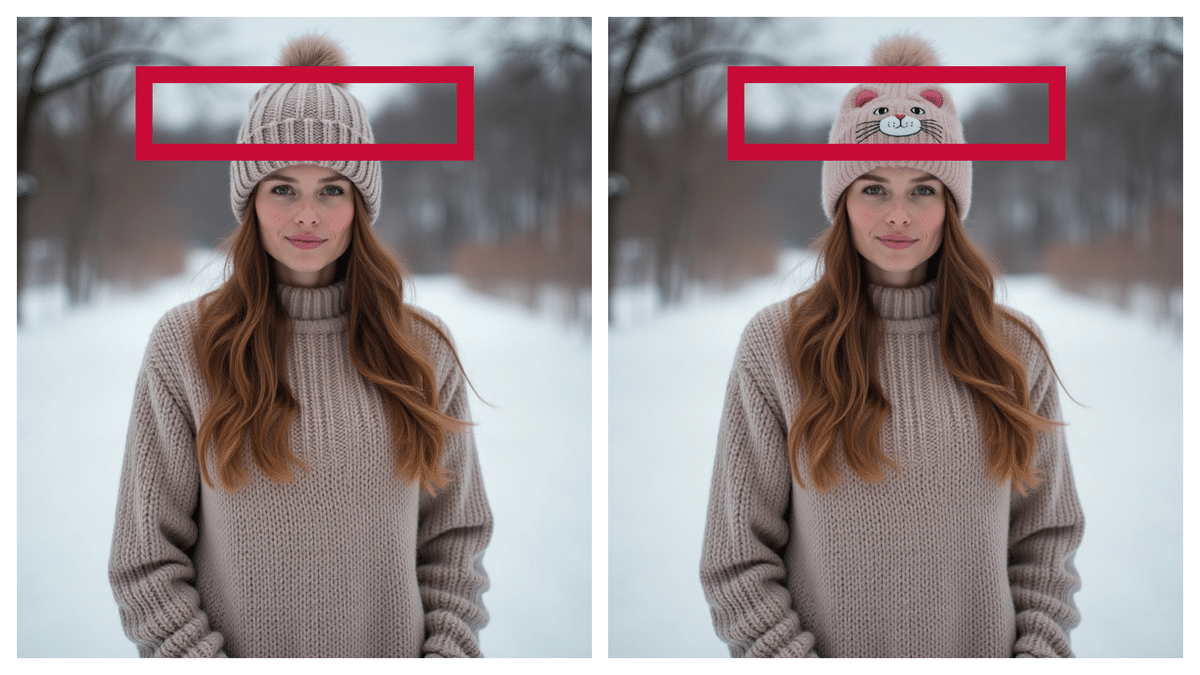
インペインティングプロンプトの例
1. サングラスを追加する
マスク:目の周り
プロンプト: 「スタイリッシュな黒のアビエーターサングラス、メタリックフレーム、わずかに反射、顔にぴったりフィット」
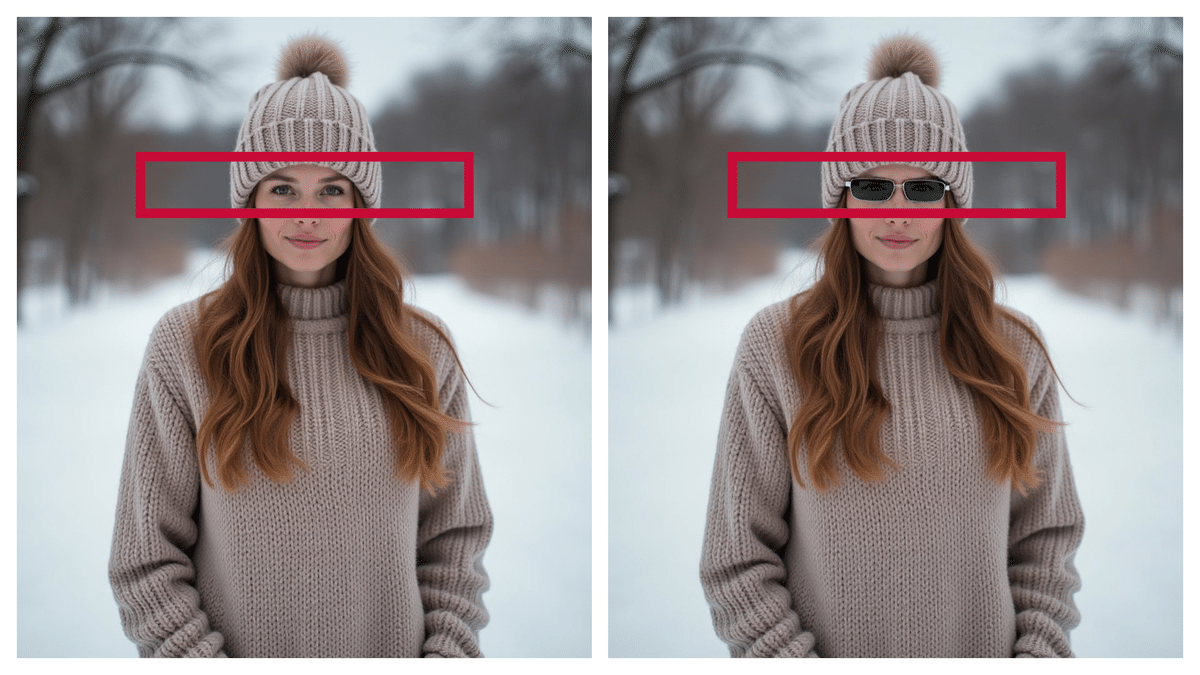
2. 衣服の着替え
マスク: 上半身または衣服の特定の部分
プロンプト: 「白い T シャツ、文字「MimicPC」、中央配置、自然な生地のしわ、綿の質感、はっきりと判読可能な文字、適切なフィット感、生地の折り目の微妙な影」
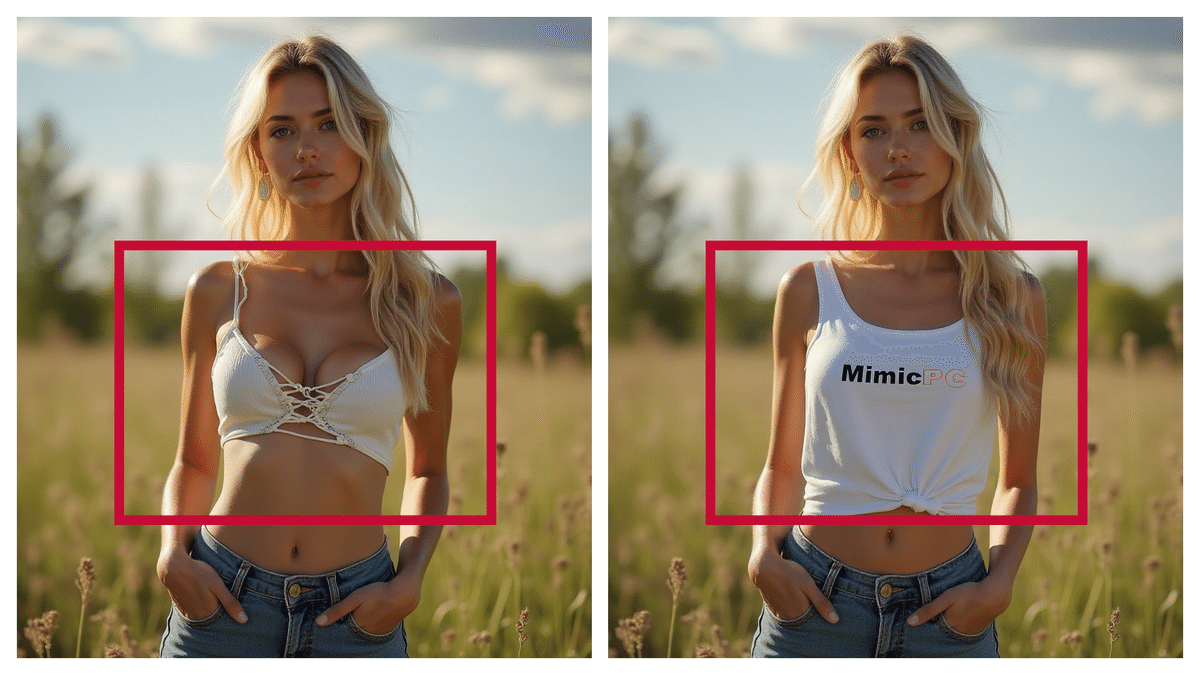
3. 背景要素の追加
マスク: 変更する背景領域
プロンプト: 「スケートボードに乗った白くてフレンドリーなかわいい犬、自然な影、周囲の環境と適切なスケール」

結論
FLUX.1 Fill インペインティング モデルは、画像編集のための強力なソリューションを提供し、ポートレートや写真の修正をこれまで以上に簡単にします。適切なインペインティング ワークフローを使用すれば、高度な技術知識がなくてもプロフェッショナルな結果を得ることができます。アクセサリを追加する場合も、衣服を変更する場合も、背景要素を修正する場合も、正確なマスキングと明確なプロンプトが鍵となります。
MimicPCにアクセスして、すぐに使用できる FLUX.1 Fill インペインティング ワークフローにアクセスし、今すぐ素晴らしい編集を開始しましょう。

